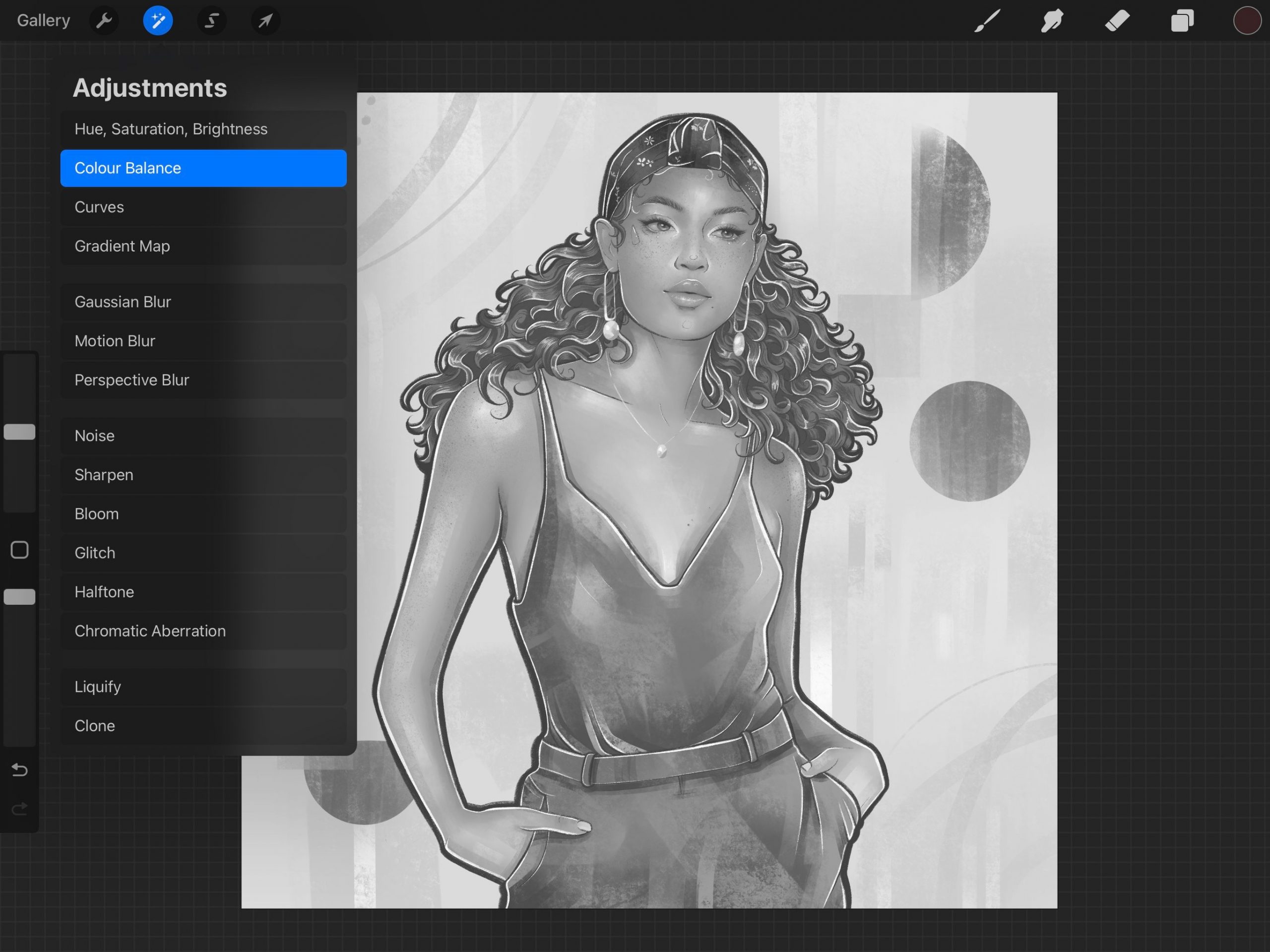디지털 아트는 확실히 유화 물감보다 청소가 덜 필요하지만 새로운 기술 매체를 사용하여 전통적인 기법을 적용하지 못할 이유는 없습니다. 프로크리에이트의 간단한 조정 도구를 사용하여 그림을 그레이스케일에서 컬러로 변환하고 번거로운 썸네일을 손으로 그리는 시간을 절약하세요.
그레이 스케일 아트에서 컬러 밸런스 도구를 사용하는 방법
이미지를 그레이 스케일로 변환하는 것은 기존 기술을 통해 실행하든 디지털 방식으로 실행하든 예술 작품에 하이라이트, 그림자, 중간 톤과 같은 필수 요소를 통합하는 효율적인 방법으로 간주할 수 있습니다. 이 접근 방식은 특히 초안, 레이아웃 계획 또는 브레인스토밍 디자인 컨셉과 같은 예비 단계에서 제작에 필요한 색상 수를 줄임으로써 프로세스를 신속하게 처리할 수 있으며, 추후에 더욱 정교하게 다듬을 수 있습니다.
역사적으로 화가들은 단색을 기본으로 하는 작품을 제작하기 위해 밑그림과 그리자일 기법 등 다양한 방법을 사용해 왔습니다. 디지털 영역에서는 왼쪽 상단에 위치한 조정 드롭다운 메뉴에 있는 컬러 밸런스 기능을 통해 이러한 효과를 간편하게 구현할 수 있습니다.
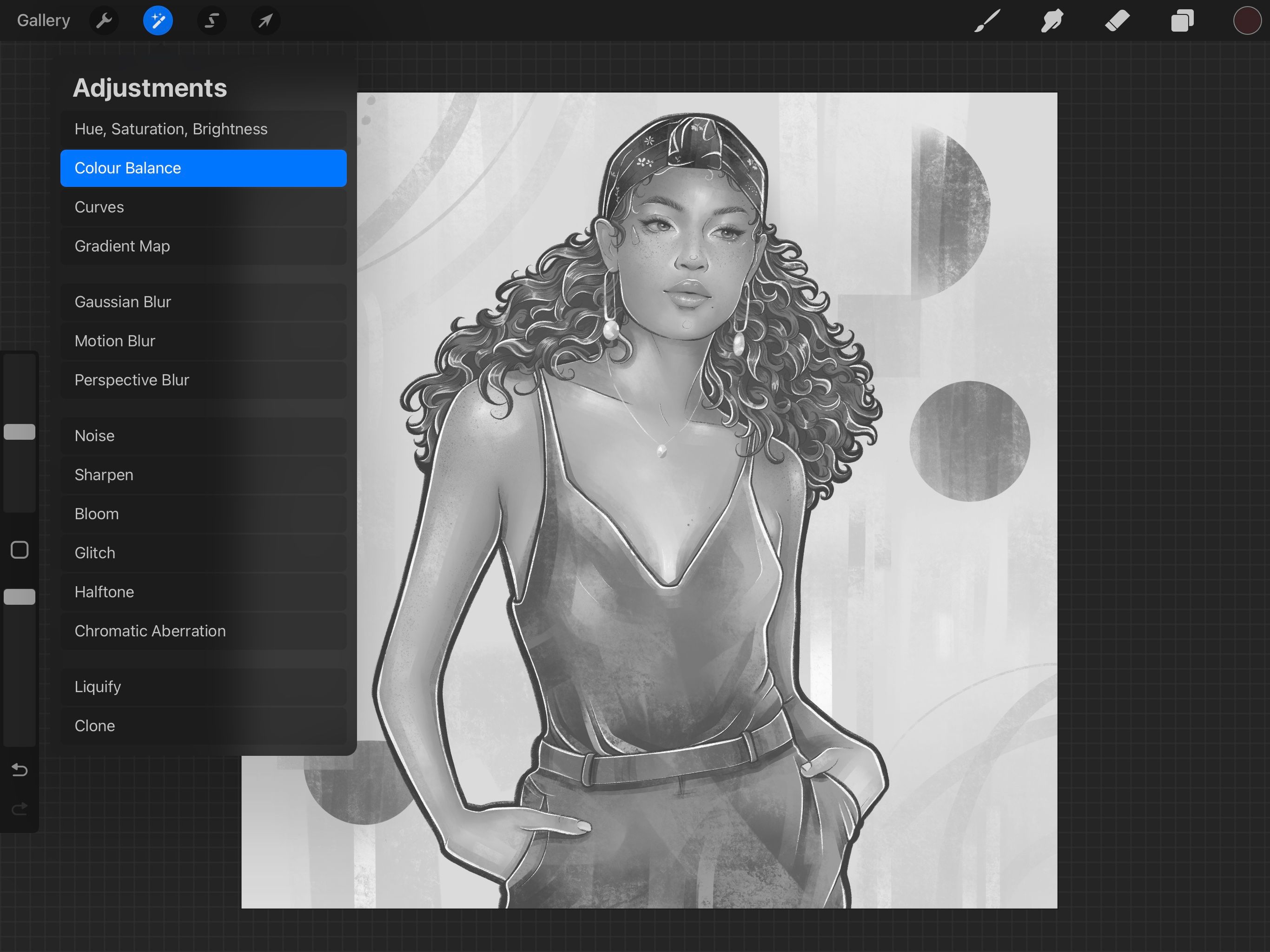
이 도구를 사용하면 아래에 위치한 슬라이더를 이동하여 색조 균형을 조작할 수 있습니다. 작품 내에서 그림자, 중간 톤 및 하이라이트를 미세 조정하는 사이에 전환하려면 하단 영역의 오른쪽 가장자리에 있는 햇빛 기호를 선택하세요.
빨강, 초록, 파랑으로 구성된 RGB 색상 모델은 디지털 이미지 처리의 필수 요소입니다. 이 모델은 텔레비전, 컴퓨터, 스마트폰과 같은 전자 장치에 이미지를 표시하는 다양한 방법을 제공합니다. 이러한 기본 색상을 다양한 강도 수준으로 결합하면 다양한 색조를 생성할 수 있어 보다 포괄적인 시각적 경험을 제공할 수 있습니다.
이 편리한 약어를 인쇄물에 사용되는 색상 스펙트럼을 나타내는 CMYK(시안, 마젠타, 옐로우, 키/블랙)로 착각해서는 안 됩니다. RGB(빨강, 초록, 파랑)는 디지털 디스플레이 애플리케이션에 가장 적합한 반면, CMYK는 인쇄 매체에 최적이라는 점을 명심해야 합니다.
Procreate의 컬러 밸런스 기능은 RGB 데이터를 사용하여 표시되는 색조를 조작하여 이미지의 전반적인 모양을 미세 조정합니다. 이 도구는 특히 작품의 어두운 영역과 관련된 그림자를 수정하는 데 사용할 수 있으며, 중간 톤은 중간 수준의 밝기를, 하이라이트는 작품의 밝은 부분을 조정하는 데 사용됩니다.
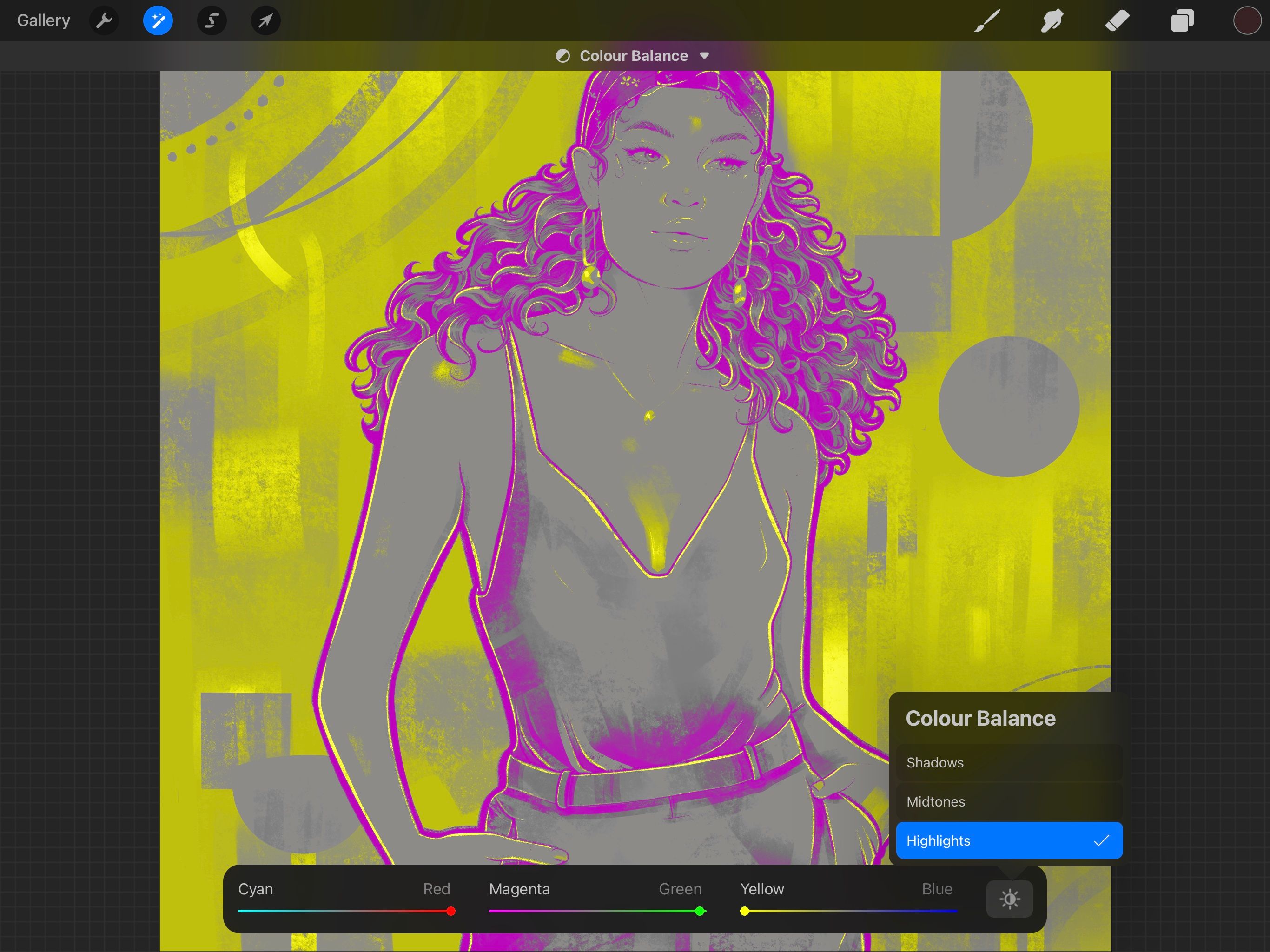
특정 색조 축에서 단일 색상 슬라이더를 최대 값으로 조정하면 시각적 콘텐츠의 특정 측면이 과도하게 향상될 수 있습니다. 예를 들어 하이라이트 컨트롤을 빨간색 스펙트럼의 극단 끝점으로 조작하면 사진의 조명 측면이 주로 붉은 색조로 증폭됩니다.
크리에이티브 작업에서 특정 영역에 생동감을 부여할 수 있는 편리한 수단을 찾는 사람들에게 Adobe Photoshop Color Balance는 이상적인 솔루션으로 입증되었습니다. 아직 디지털 아트에 익숙하지 않고 이 유틸리티를 더 자세히 살펴보고 싶은 경우 Procreate를 활용하는 초기 단계를 설명하는 유용한 가이드를 여기에서 찾을 수 있습니다.
빠른 색상 사전 설정을 위해 그라데이션 맵을 사용하는 방법
프로크리에이트에서 통합된 색조를 테스트하는 또 다른 간단한 방법은 조정 메뉴에서 그라데이션 맵 옵션을 선택하면 쉽게 액세스할 수 있는 사전 구성된 설정을 활용하는 것입니다.
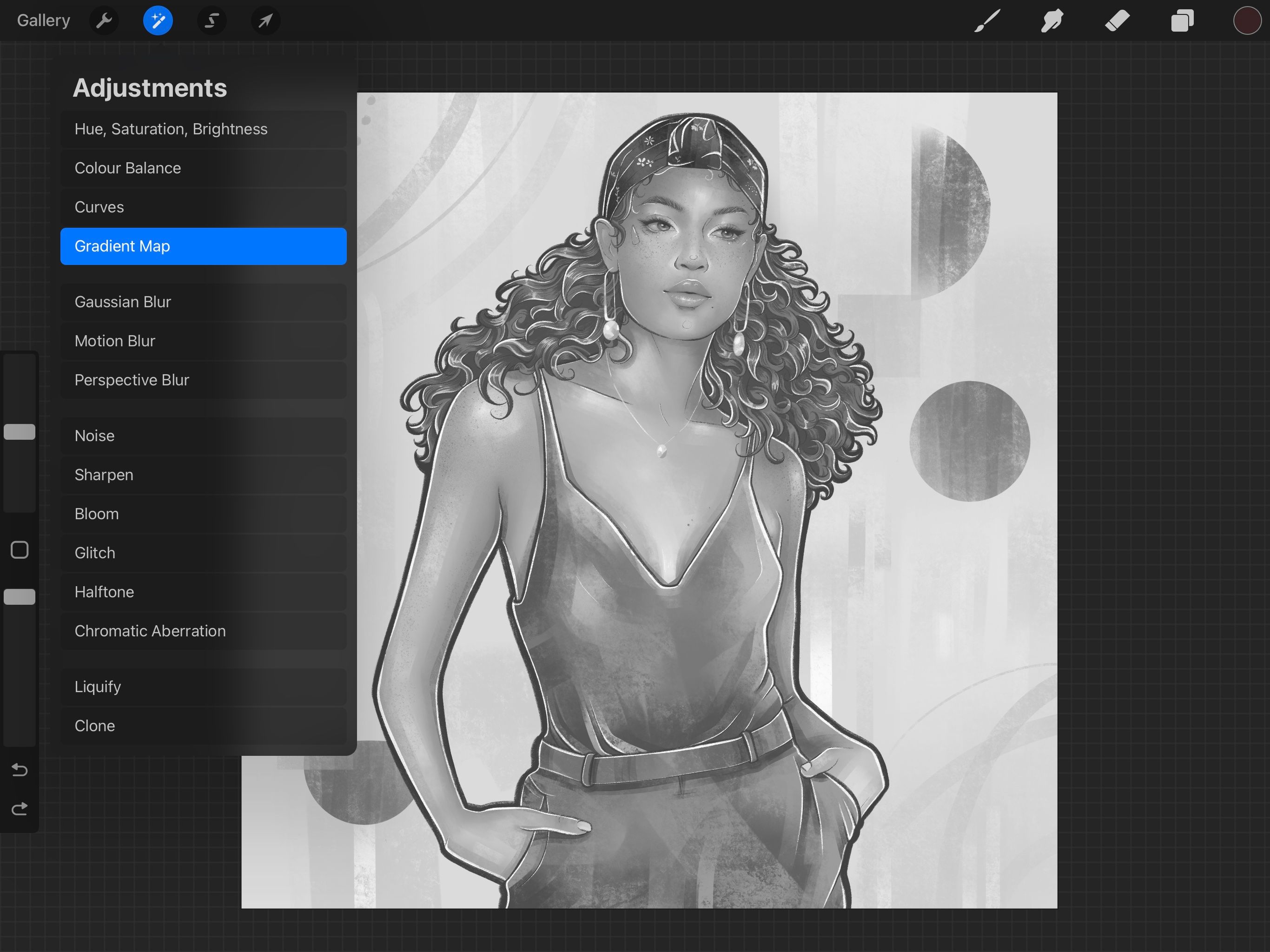
Procreate의 기본 사전 설정 컬렉션을 탐색할 때 활성 캔버스에 즉시 적용될 사전 정의된 스타일을 선택할 수 있습니다. 이러한 수정이 효과적으로 이루어지려면 원하는 레이어를 적절하게 선택했는지 확인하는 것이 중요합니다.
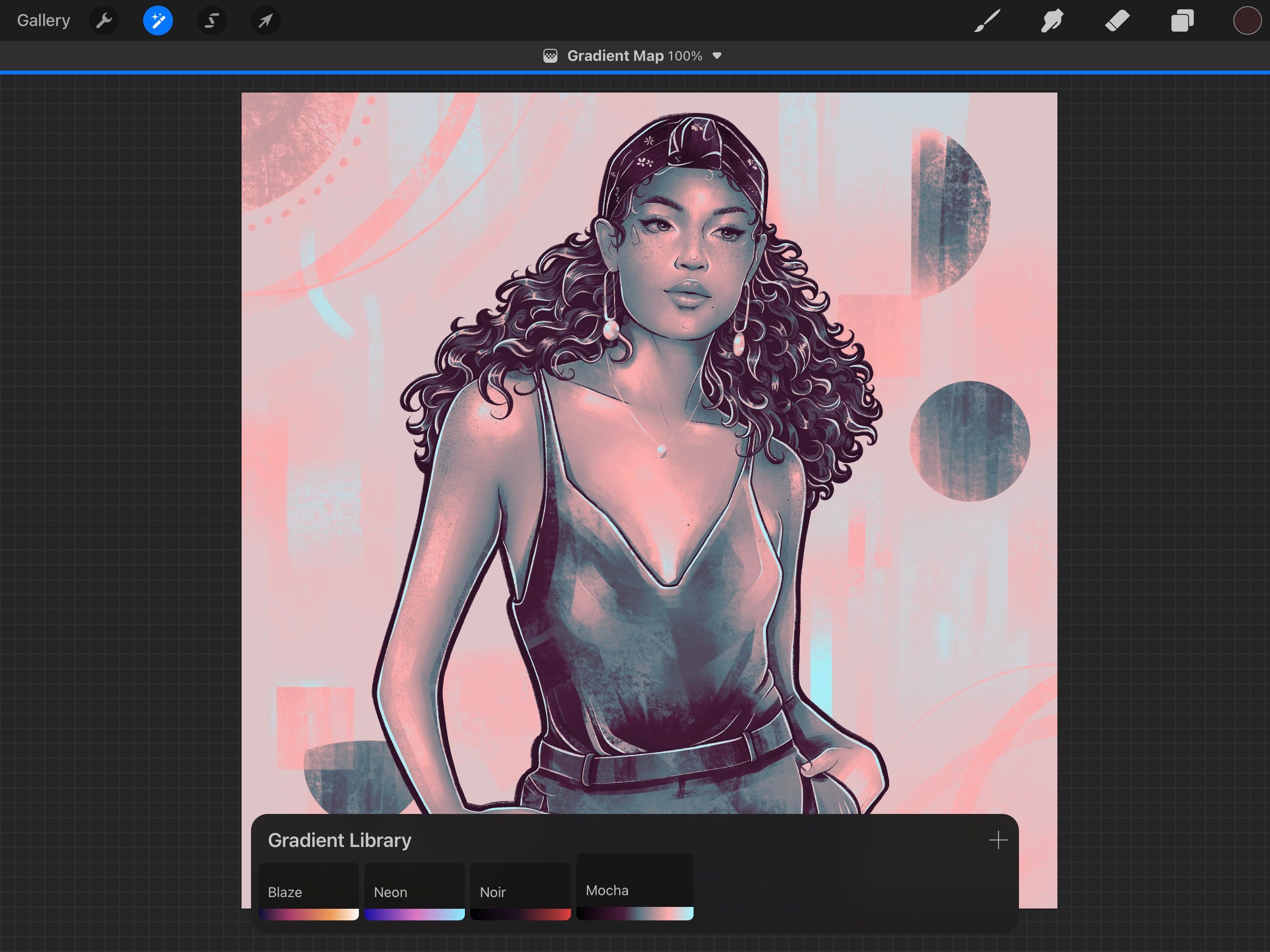
이러한 사전 정의된 설정에 대한 사용자 지정 옵션을 사용하면 기본 설정에 따라 설정을 미세 조정할 수 있습니다. 그라데이션 스펙트럼을 나타내는 슬라이딩 스케일을 조작하여 색상 팔레트에서 선택한 값의 범위에 따라 다양한 색조 간에 얼마나 대비가 있는지를 제어할 수 있습니다.
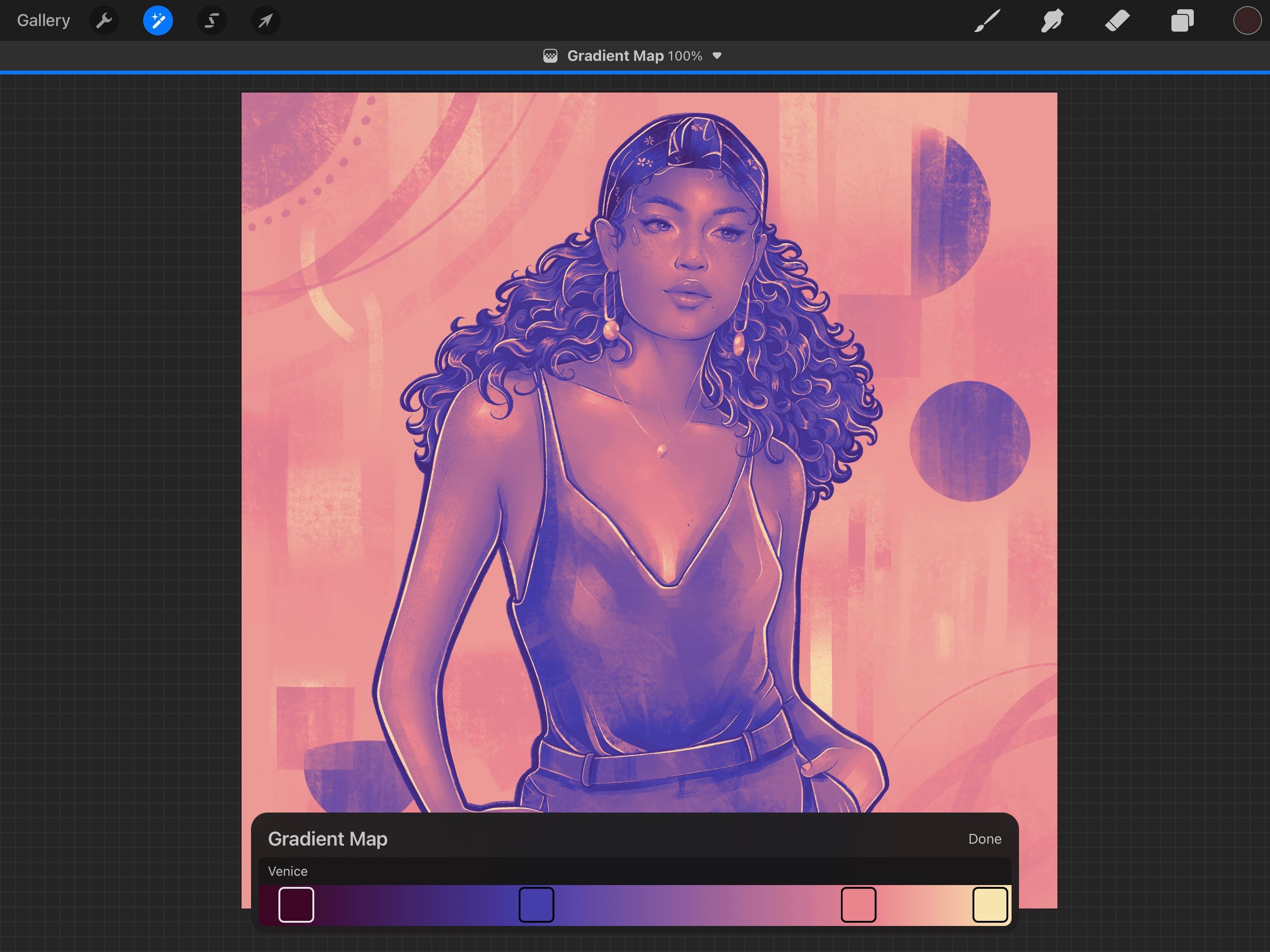
디지털 일러스트레이션에서 회색 음영에 색조를 부여하는 이 기법을 사용하면 컨셉 개발 단계에서 다양한 색 구성표를 탐색하고 대략적인 스케치를 신속하게 제작할 수 있습니다. 흑백 비주얼에 생동감을 불어넣을 수 있는 다양한 대안이 있지만, 이러한 키보드 단축키를 활용하면 안료를 선택하고 각 스트로크를 수동으로 적용하는 과정을 신속하게 처리할 수 있으므로 소중한 작업 시간을 절약할 수 있습니다.
그레이 스케일에서 컬러로 쉽게 페인팅하기
이러한 간결한 기법을 활용하면 특히 예비 스케치나 빠른 페인트 적용과 같은 예술 창작의 초기 단계에서 단색 작품을 향상시키는 데 매우 효과적입니다. 색상을 세심하게 조작하려면 수작업이 필요하지만, 이러한 도구는 창의력을 키우고 추가 정교화를 위한 탄탄한 기반을 마련하는 색 구성표를 선택하고 조정하는 데 유용한 지원을 제공합니다.